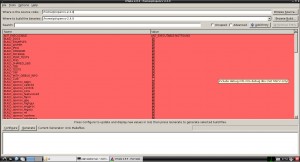最近在使用树莓派制作一些嵌入式的东西需要使用opencv进行图像处理。但是网上的教程几乎没有关于如何在默认的Raspbian系统下面使用opencv的中文教程,于是我就来填这个坑了。
其实在树莓派下面使用opencv的方式和普通的linux通过源代码获得opencv的方式差不多,都是需要自己编译一边opencv。由于树莓派是arm平台,大概是没有已经生成好的库来直接调用。不管怎么样,还是自己生成以下吧。
在编译opencv之前要先去opencv官网把新版的opencv unix的源代码压缩包下载回来。获得压缩包之后什么都不说了,用默认的解压工具解压好了。我这个人比较懒于是就直接放在了默认的目录下面.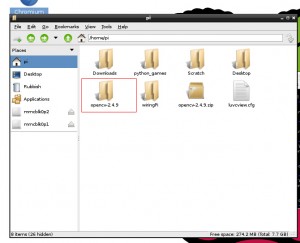
获得了源代码之后就要准备开始编译了。由于Raspbian没有自带编译工具,我们必须要去自己动手获得cmake等工具。但是由于国内的网络连接问题,我们更换国内的源。
编辑/etc/apt/sources.list,我添加了这个源:
deb http://mirrors.neusoft.edu.cn/raspbian/raspbian/ wheezy main contrib non-free rpi
deb-src http://mirrors.neusoft.edu.cn/raspbian/raspbian/ wheezy main contrib non-free rpi
添加了软件源之后就要更新了:
sudo apt-get update
更新的速度还是慢得丧心病狂。经过若干年的等待,终于完成了。这个时候就该安装软件了。
要安装的软件:
- libgtk2.0-dev 图形界面的东西,慢得丧心病狂
- pkg-config 用来配置路径之类的
- cmake 生成编译脚本的
- cmake-gui 反正我就是懒,还是喜欢GUI
又经过了若干年,终于这些软件都安装完成了。启动cmake-gui,设定目录之类的
不要学我把输出和输入放到一起,虽然没什么影响,但是总之有可能损坏源代码。
用cmake-gui生成makefile,在终端下面使用make命令进行编译。
然后,等待
等待
等待
……
还是等待
……
终于编译完成了(大概要一天吧)。编译完成之后还不能直接使用。还需要进行安装。
安装的命令还是用make
sudo make install
安装完成之后基本上意味着可以使用了。但是为了保险起见,还是建议重新启动一遍树莓派。
重启之后就可以在终端里面执行sample里面的某种语言的build_add.sh来生成demo啦